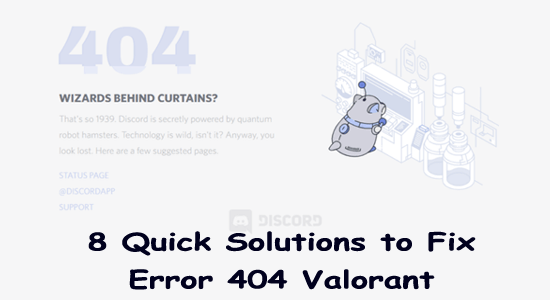
Virhe 404 Valorant osoittaa, että pelisi ja Discord-sovelluksen välillä on ongelma, kun se ei voi alustaa Riot Vanguardia . Riot Vanguard on vastuussa pelin valvomisesta ja suojaamisesta huijareilta, hakkereilta ja muilta haitallisilta pelaajilta, ja jos se ei käynnisty oikein, se voi johtaa virheeseen 404 Valorant.
Tämä virhe voi johtua myös vanhentuneista tai vioittuneista näytönohjaimista, puuttuvasta tai korruptoituneesta pelitiedostosta tai yhteensopimattomuudesta muiden ohjelmistojen kanssa. Se voi johtaa useisiin ongelmiin, mukaan lukien viivästyneet pelin aloitusajat, pelin viiveet ja paljon muuta.
Tässä blogissa tutkimme mahdollisia ratkaisuja virheen ratkaisemiseksi.
Korjaaksesi vioittuneet Windows-järjestelmätiedostot ja optimoidaksesi tietokoneen suorituskyvyn, suosittelemme Advanced System Repair:
Tämä ohjelmisto on yhden luukun ratkaisu, jolla voit korjata Windows-virheet, suojata sinua haittaohjelmilta, puhdistaa roskapostit ja optimoida tietokoneesi maksimaalisen suorituskyvyn saavuttamiseksi kolmessa helpossa vaiheessa:
- arvioitu erinomaiseksi Trustpilotissa . _
- Napsauta Asenna ja skannaa nyt asentaaksesi ja tarkistaaksesi tietokoneongelmia aiheuttavat ongelmat.
- Napsauta seuraavaksi Napsauta tästä korjataksesi kaikki ongelmat nyt korjataksesi, puhdistaaksesi, suojataksesi ja optimoidaksesi tietokoneesi tehokkaasti.
Kuinka korjata Error 404 Valorant?
Discord error 404 Valorant on yksi yleisimmistä pelaajien kokemista virheistä. Onneksi se on helppo korjata. Ensimmäinen askel on varmistaa, että pelisi ja Discord-ohjelmistosi ovat ajan tasalla . Jos ongelma jatkuu, noudata alla lueteltuja ratkaisuja.
Sisällysluettelo
Vaihda
Ratkaisu 1: Tarkista Discord-tila
Palvelimen tilan tarkistaminen voi auttaa tunnistamaan mahdolliset ongelmat ja ratkaisemaan ne. Lisäksi se voi auttaa estämään saman ongelman esiintymisen tulevaisuudessa. Säännölliset palvelimen tilan tarkistukset voivat auttaa varmistamaan sujuvan pelikokemuksen kaikille pelaajille.
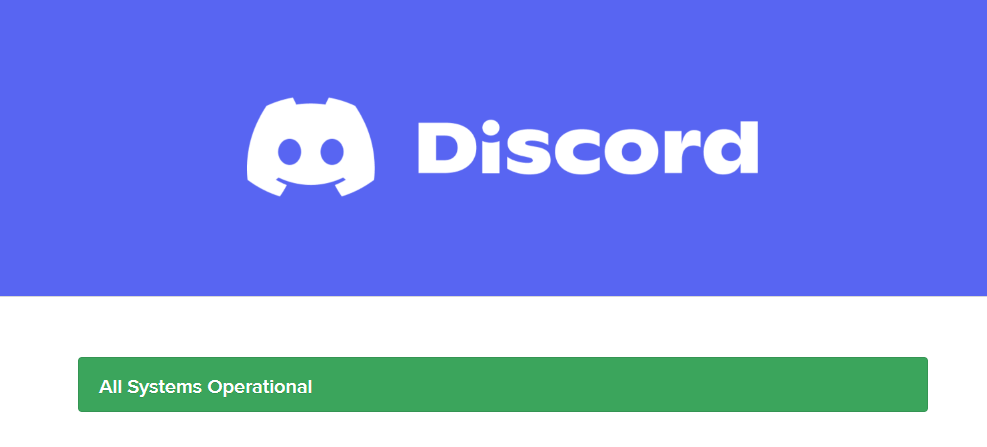
- Jos Discord-palvelin on alhaalla tai huollossa, odota, kunnes palvelin alkaa toimia normaalisti. Jos huomaat, että palvelin toimii hyvin, siirry seuraavaan ratkaisuun.
Ratkaisu 2: Sammuta pelin peittokuva Discordissa
Discordin Game Overlay on ominaisuus, jonka avulla käyttäjät voivat tarkastella pelin edistymistä ja tilastoja reaaliajassa pelatessaan peliä. Tämä ominaisuus voi kuitenkin joskus aiheuttaa virheitä, kuten virheen 404 Valorantissa. Tämä virhe johtuu yleensä siitä, että Game Overlay häiritsee pelin normaalia toimintaa. Tämän virheen korjaamiseksi on tarpeen sammuttaa Discord Overlay .
- Siirry Discordiin
- Napsauta sitten Hammaspyörä -kuvaketta Discordin aloitusnäytössä avataksesi käyttöjärjestelmän käyttäjäasetukset .
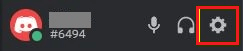
- Vieritä alas vasenta näyttöä, siirry alas Sovellusasetuksiin ja napauta sitä.
- Napsauta sitten Peittokuvaa kuvan mukaisesti.
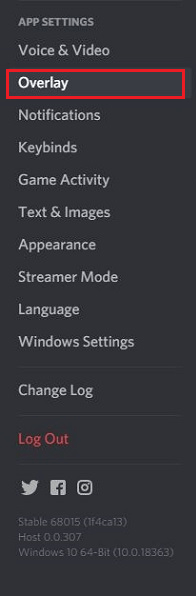
- Ota sitten käyttöön Ota pelin sisäinen peittokuva pois päältä Tämä asetus näkyy harmaana, jos olet poistanut sen käytöstä.
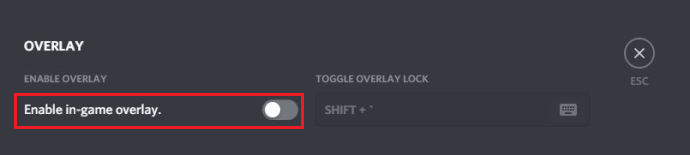
Ratkaisu 3: Korjaa vioittuneet tiedostot
Vioittuneet Windows-järjestelmätiedostot ovat ristiriidassa pelitiedostojen kanssa ja estävät pelin toiminnan kunnolla. Joten korruptoituneiden tiedostojen korjaamista suositellaan ratkaisemaan valorantti virhe 404.
- Napsauta Windows- näppäintä ja kirjoita hakukenttään cmd ja napsauta komentokehotetta hiiren kakkospainikkeella.
- Valitse nyt valikosta Suorita järjestelmänvalvojana -vaihtoehto avataksesi komentokehotteen järjestelmänvalvojan oikeuksilla.
- Kirjoita sitten seuraava komento uudelle riville ja napsauta näppäimistön Enter- näppäintä.
sfc /scannow
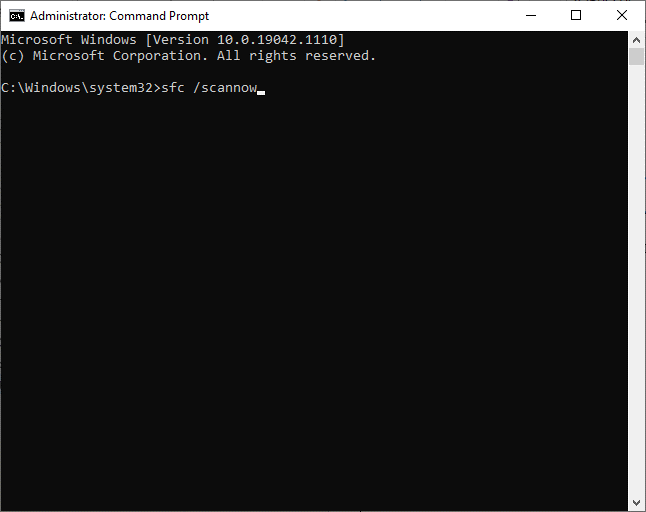
- Varmista, että saat Varmistus 100 % valmis -viestin, ja jos näet tämän viestin, tarkista, onko 404-virhe nyt korjattu.
- Jos kuitenkin saat tämän virhekoodin, käynnistä tietokone uudelleen, avaa komentokehote uudelleen järjestelmänvalvojana ja suorita seuraavat komennot.
- dism.exe /Online /cleanup-image /scanhealth
- dism.exe /Online /cleanup-image /startcomponentcleanup
- dism.exe /Online /cleanup-image /restorehealth
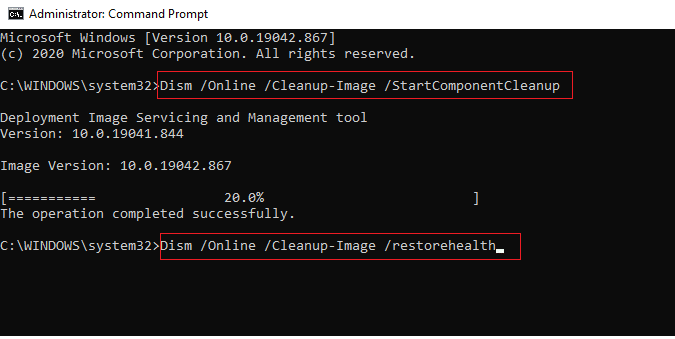
- Odota, kunnes komennot suoritetaan, ja käynnistä järjestelmä uudelleen.
Ratkaisu 4: Päivitä GPU-ohjain
Vanhentuneet ohjaimet voivat aiheuttaa suorituskykyongelmia, johtaa yhteensopivuusongelmiin Valorantin pelimoottorin kanssa tai aiheuttaa erilaisia ongelmia, mukaan lukien kyseessä oleva. GPU-ajurien päivittäminen auttaa myös korjaamaan mahdolliset virheet, parantamaan suorituskykyä ja varmistamaan, että peli toimii sujuvasti.
Päivitä tietokoneesi grafiikkaohjain noudattamalla näitä ohjeita.
- Paina Windows + X -näppäintä ja avaa Laitehallinta käynnistääksesi sen.
- Kaksoisnapsauta laitesovitinta, tarkista, tarvitsevatko ohjaimet päivityksiä, ja kirjoita ne muistiin.
- Siirry sitten valmistajan verkkosivustolle ja lataa järjestelmätietojesi mukainen ohjain.
- .exe -tiedostot ladataan tietokoneellesi. Suorita tiedostot kaksoisnapsauttamalla niitä asentaaksesi ohjaimet.
Lisäksi voit myös päivittää ohjaimen Driver Updater -työkalulla . Driver Updater -työkalu havaitsee automaattisesti vanhentuneet, puuttuvat ohjaimet ja lataa ja asentaa oikeat versiot ohjaimista heti.
Ratkaisu 5: Tyhjennä Discord-välimuisti
Discord-välimuisti tallentaa sovellukseen ja sen asetuksiin liittyviä tietoja ja tietoja. Kun Valorantissa tapahtuu virhe 404, on mahdollista, että Discord-välimuistiin tallennetut tiedot ovat vioittuneet tai vanhentuneet. Välimuistin tyhjentäminen voi auttaa poistamaan virheen aiheuttavat vioittuneet tiedot ja varmistaa, että sovellus on ajan tasalla uusimman version kanssa.
- Sulje Discord-sovellus ja kaikki sen taustaprosessit.
- Napsauta sitten Käynnistä -näppäintä ja kirjoita %appdata% . Napsauta nyt Avaa .

- Etsi ja napsauta hiiren kakkospainikkeella Discord- kansiota ja napauta Poista- vaihtoehtoa poistaaksesi ne.
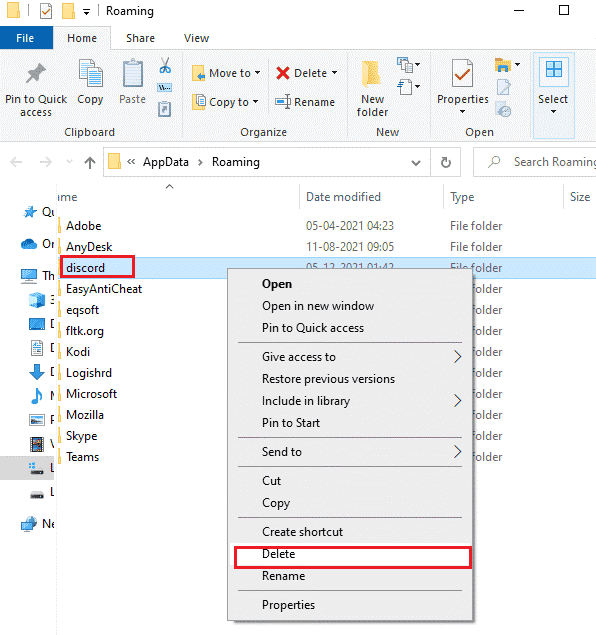
- Paina sitten Windows-näppäintä ja kirjoita %localappdata%.
- Napsauta seuraavaksi Avaa- vaihtoehtoa käynnistääksesi sen.

- Etsi Discord- kansio ja poista se järjestelmästäsi. Käynnistä tietokoneesi uudelleen, kun olet valmis.
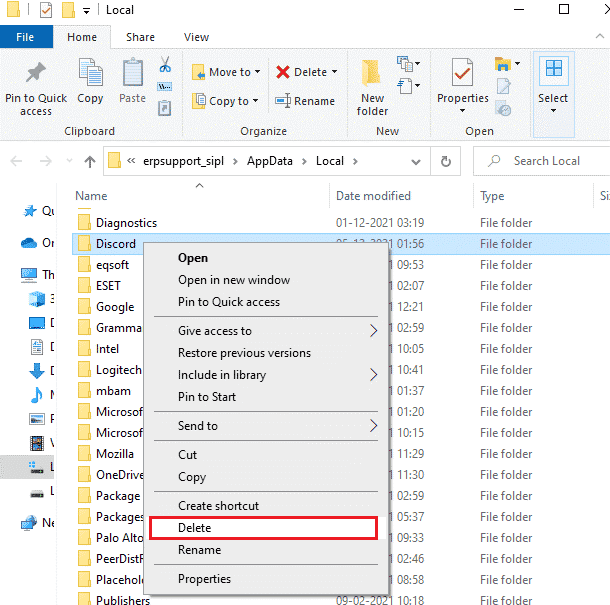
Lue myös: 9 korjausta Discord-ongelmaan, joka ei muodosta yhteyttä nopeasti
Ratkaisu 6: Poista palomuurin suojaus käytöstä
Palomuurisuojaus estää tiettyjä verkkosivustoja ja sovelluksia muodostamasta yhteyttä Internetiin, mikä voi estää Valorantia käyttämästä tarvitsemiaan resursseja. Virhe 404 tarkoittaa, että pyydetty sivu tai resurssi ei ole saatavilla, ja palomuurin poistaminen käytöstä voi antaa Valorantille mahdollisuuden käyttää tarvitsemiaan resursseja ja korjata virheen.
- Siirry Ohjauspaneeliin ja napauta Järjestelmä ja suojaus .
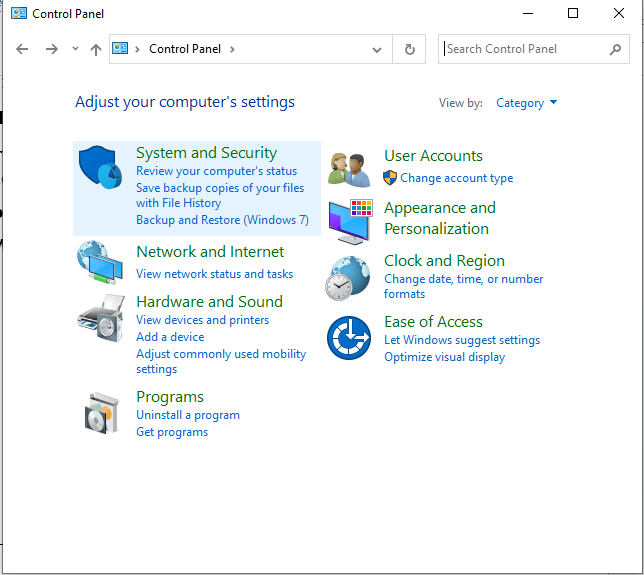
- Napauta nyt Windows Defenderin palomuuri .
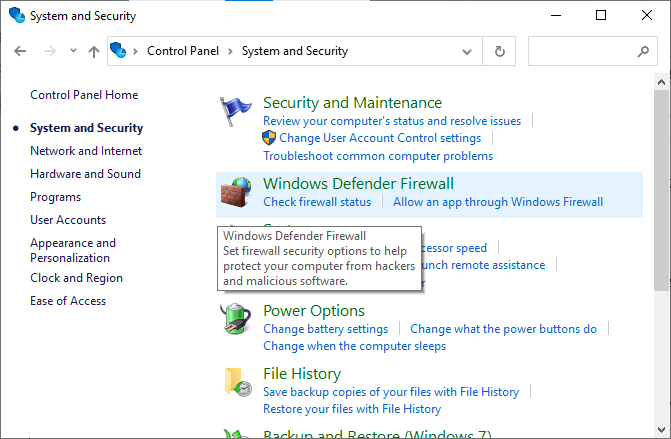
- Napsauta seuraavaksi Ota Windows Defenderin palomuuri käyttöön tai poista se käytöstä kuvan mukaisesti.
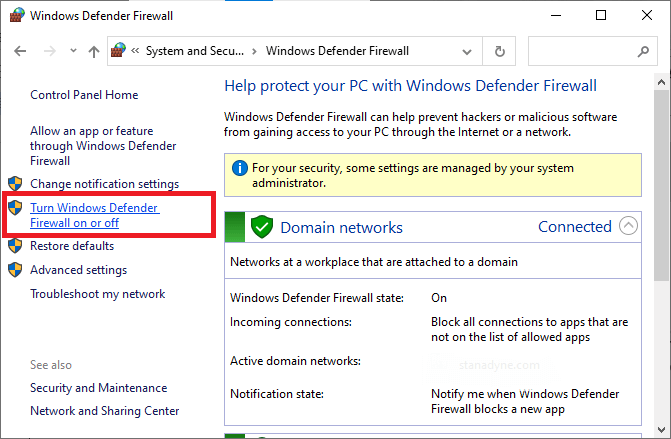
- Valitse ruudut Poista Windows Defenderin palomuuri käytöstä (ei suositella) -vaihtoehdot kaikista valikoista.
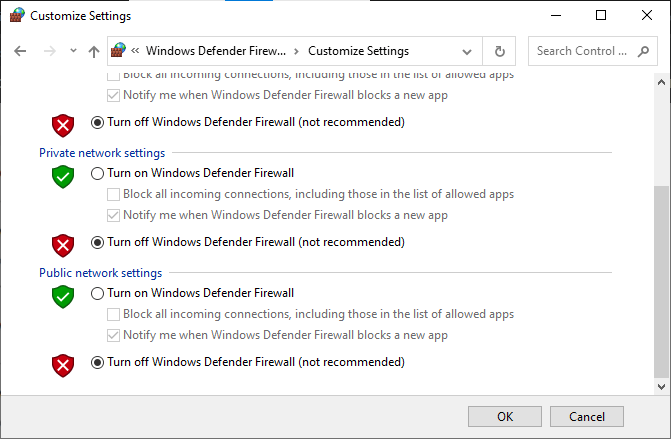
- Käynnistä tietokoneesi uudelleen .
Ratkaisu 7: Asenna Discord uudelleen
Discordin uudelleenasentaminen nollaa kirjaston ja antaa Valorantille pääsyn tarvittaviin tiedostoihin, jotta peli voi toimia ja ratkaista Valorant 404 -virheen. Lisäksi Discordin uudelleenasentaminen voi myös mahdollistaa uusimpien päivitysten asentamisen peliin, mikä varmistaa, että peli toimii uusimmalla versiolla, jossa on asianmukaiset virhekorjaukset.
Asenna Discord uudelleen Windows-tietokoneellesi noudattamalla näitä ohjeita.
- Napsauta Windows + I - näppäimiä samanaikaisesti käynnistääksesi Windowsin asetukset .
- Paina sitten Sovellukset
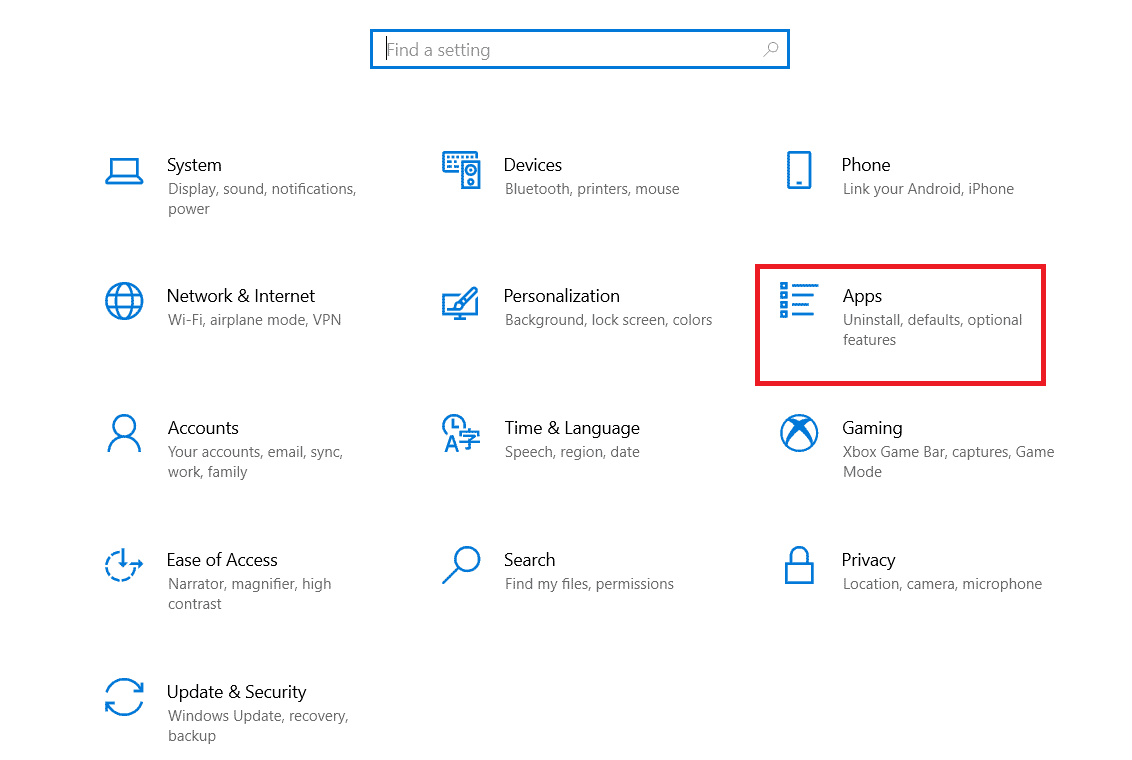
- Etsi sitten Discord- sovellus ja valitse se.
- Napsauta nyt Poista- painiketta.
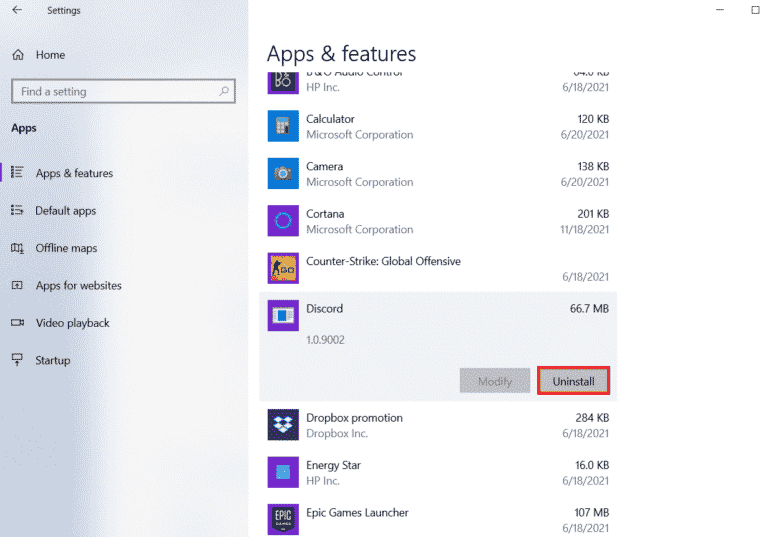
- Jatka kehotteiden mukaan ja seuraa tulevia ohjeita asennuksen poistamiseksi.
- Kun sovellus on poistettu kokonaan, siirry File Exploreriin ja poista AppData- ja LocalAppData Discord -tiedostot kuten teit yllä olevassa menetelmässä.
- Käynnistä nyt tietokoneesi uudelleen ja siirry Discordin viralliselle verkkosivustolle .
- Napsauta sitten Lataa for Windows -vaihtoehtoa.
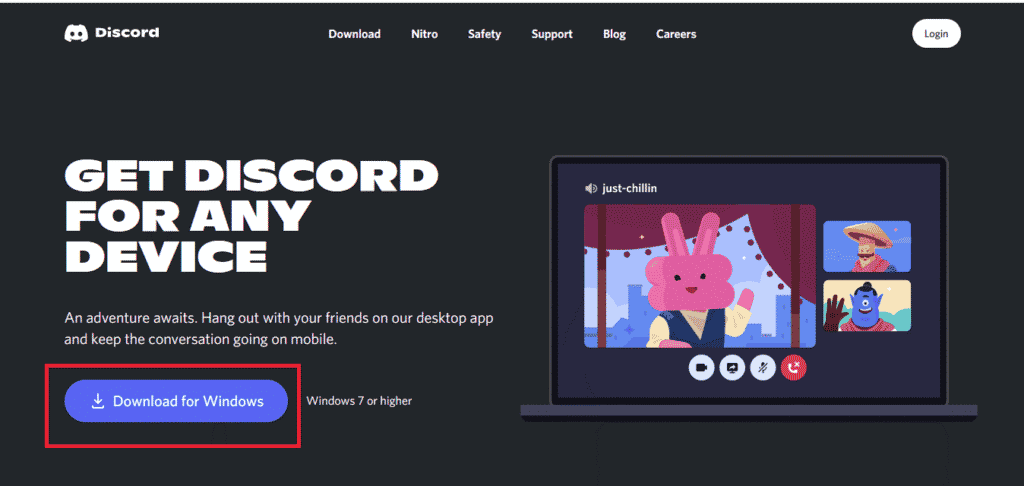
- Kun sovellus on ladattu, suorita DiscordSetup. exe -tiedosto asentaaksesi sen tietokoneellesi.
- Käynnistä Discord uudelleen ja tarkista, onko Valorant-virhe 404 korjattu.
Ratkaisu 8: Ota yhteyttä Discord-tukeen
On tärkeää ottaa yhteyttä Discord-tukeen ongelman vianmäärittämiseksi. Ne antavat neuvoja vastaavien virheiden välttämiseksi tulevaisuudessa. Lisäksi he voivat tarjota teknistä apua ja neuvoja kaikista muista ongelmista, jotka voivat liittyä virheeseen. Tämä varmistaa sujuvan pelikokemuksen ja varmistaa, että pelaajat voivat pelata peliä keskeytyksettä.
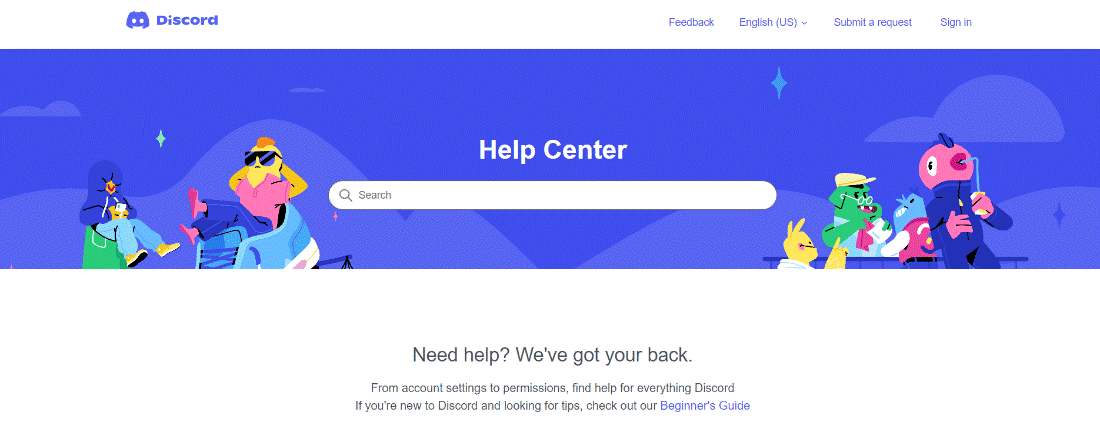
Paras tapa optimoida pelisi suorituskyky Windows PC:llä
Tämä tehostaa peliä optimoimalla järjestelmäresurssit ja tarjoaa paremman pelattavuuden. Ei vain tämä, vaan se myös korjaa yleisiä peliongelmia, kuten viiveitä ja alhaisia FPS-ongelmia.
Viimeiset sanat
Virhe 404 Valorant on ärsyttävä ongelma, mutta sitä voidaan hallita oikeilla toimenpiteillä, kuten tässä oppaassa käsitellään. Varmista, että noudatat vaiheittaisia ohjeita korjataksesi virhe ja aloittaaksesi pelin pelaamisen.
Älä myöskään unohda seurata meitä sosiaalisen median kahvoissamme saadaksesi lisää jännittäviä oppaita ja hyödyllisiä vinkkejä tietokoneesi suojaamiseen virheiltä ja ongelmilta.
Onnea..!
![Xbox 360 -emulaattorit Windows PC:lle asennetaan vuonna 2022 – [10 PARHAAT POINTA] Xbox 360 -emulaattorit Windows PC:lle asennetaan vuonna 2022 – [10 PARHAAT POINTA]](https://img2.luckytemplates.com/resources1/images2/image-9170-0408151140240.png)
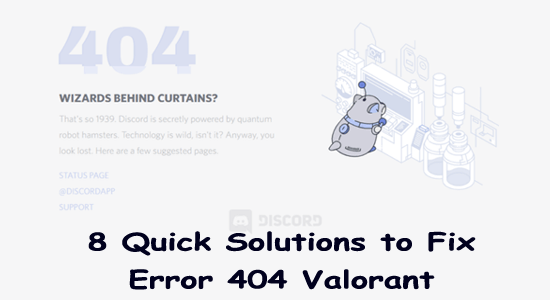
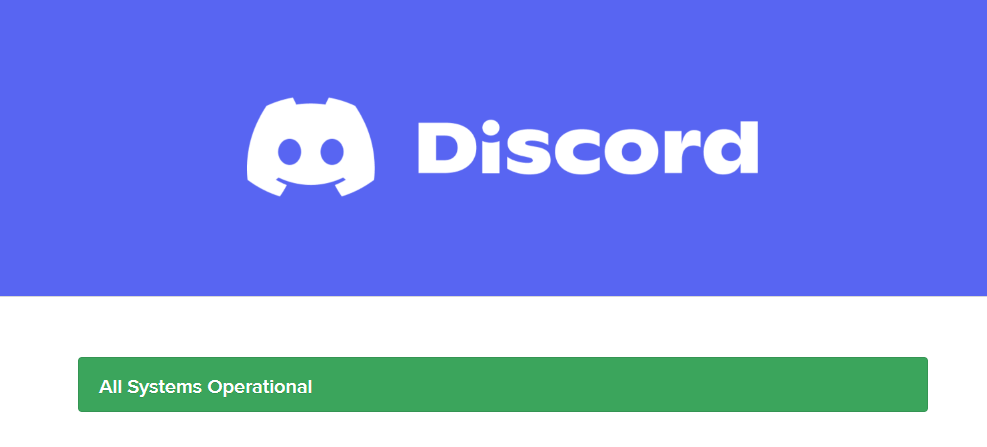
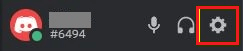
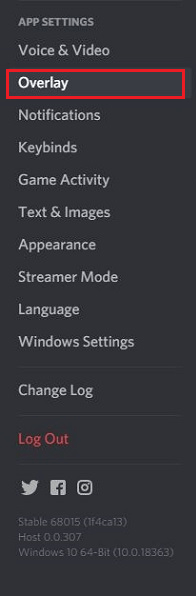
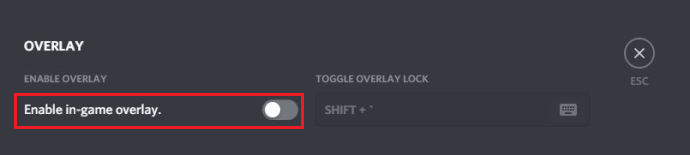
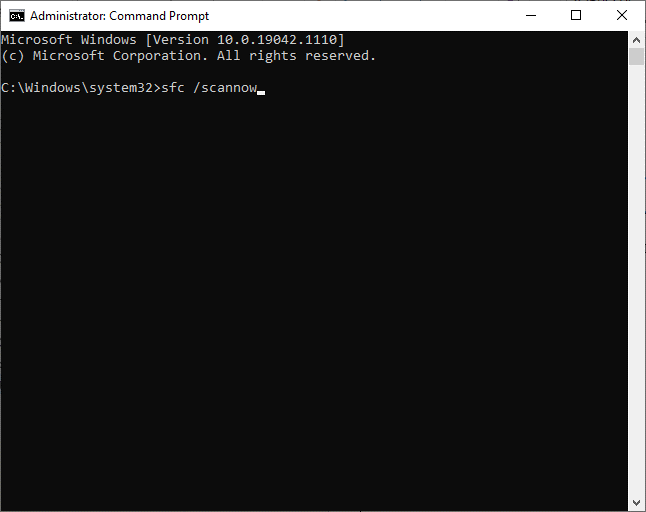
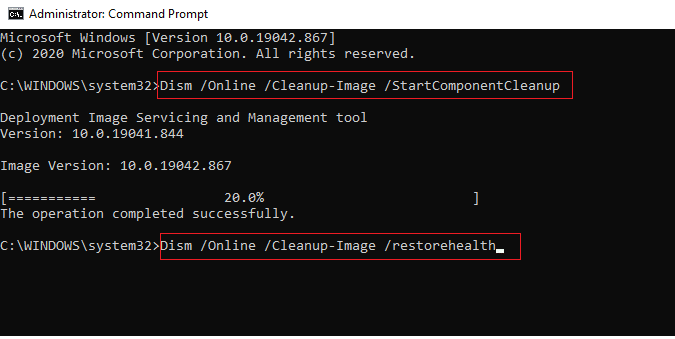

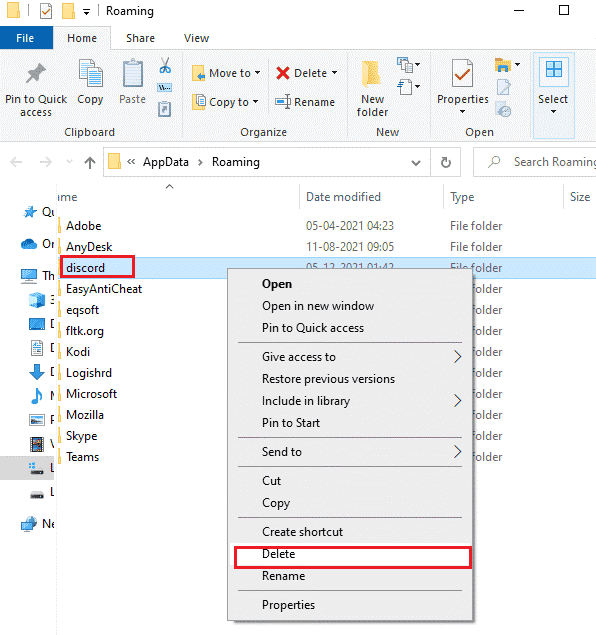

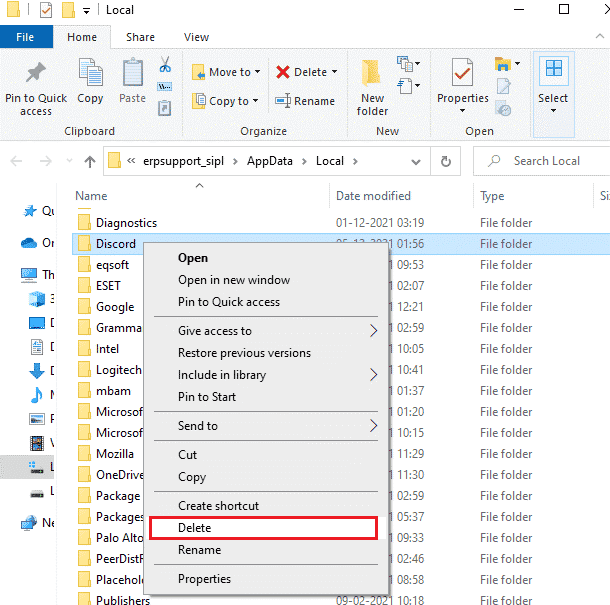
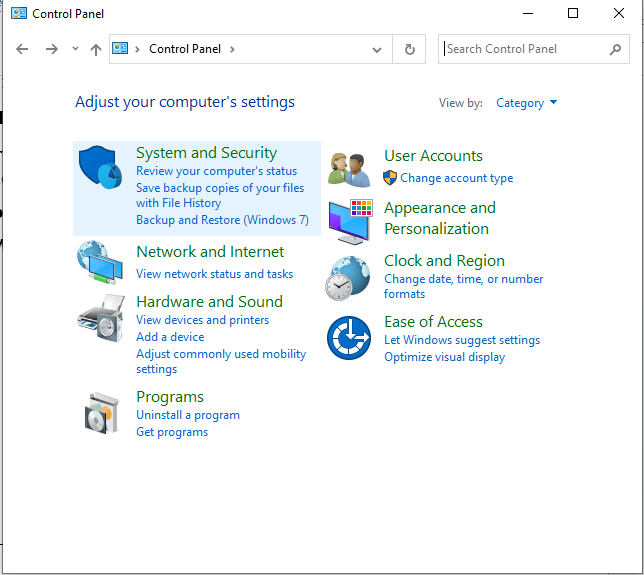
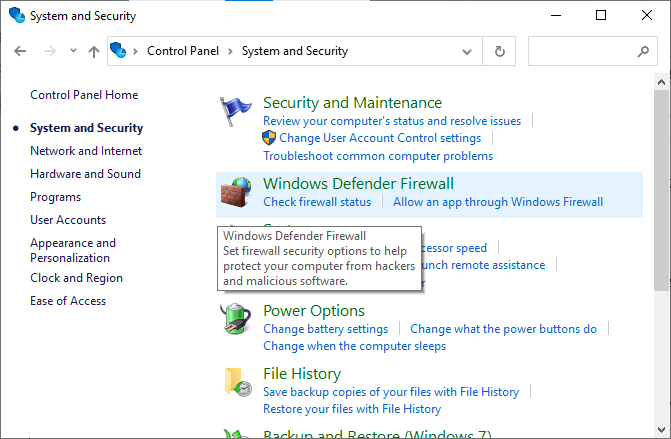
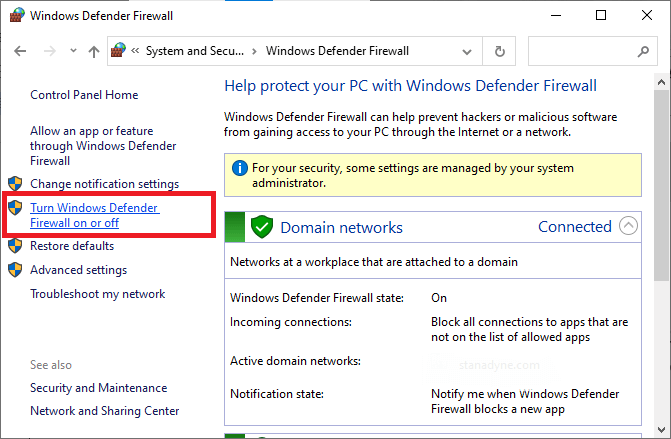
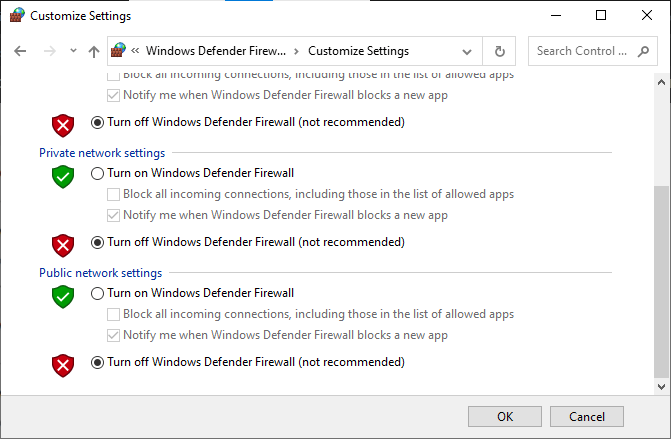
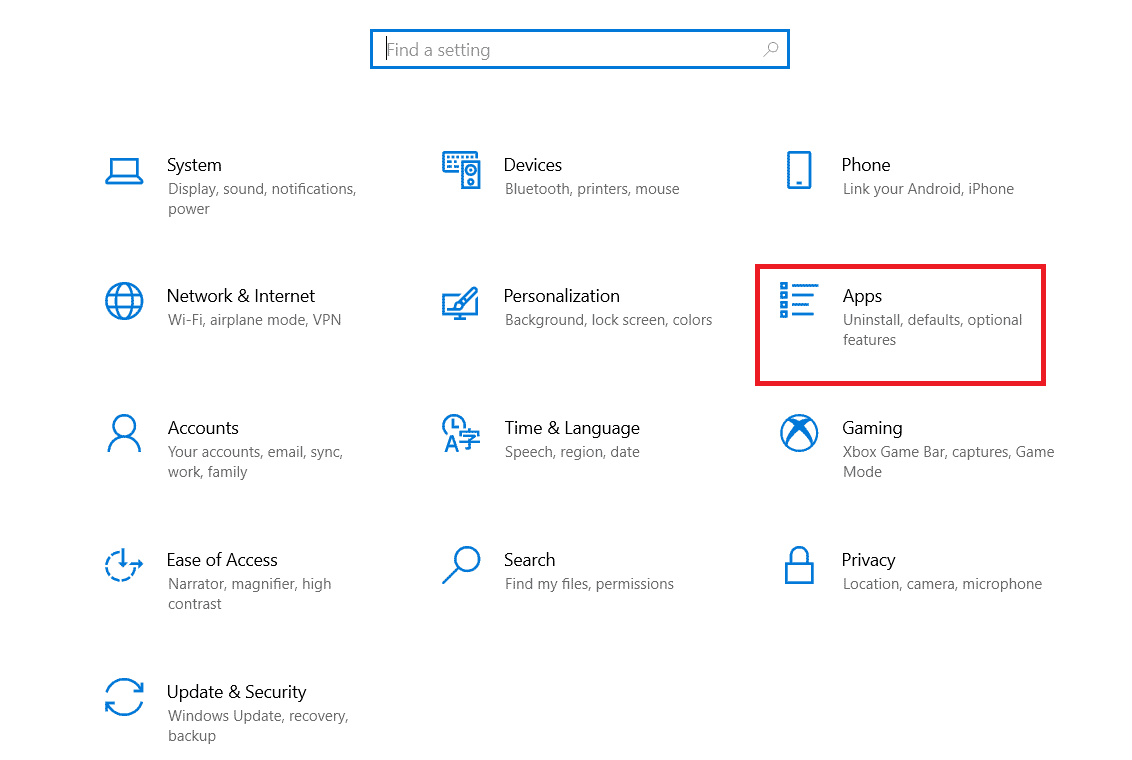
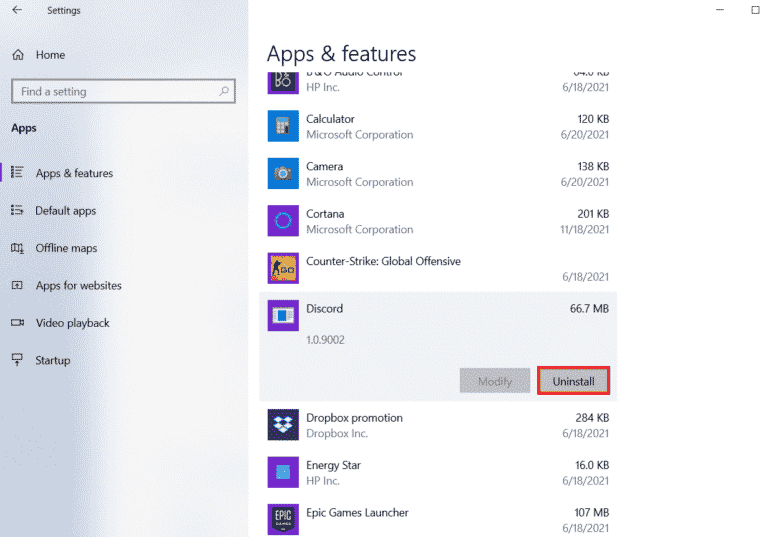
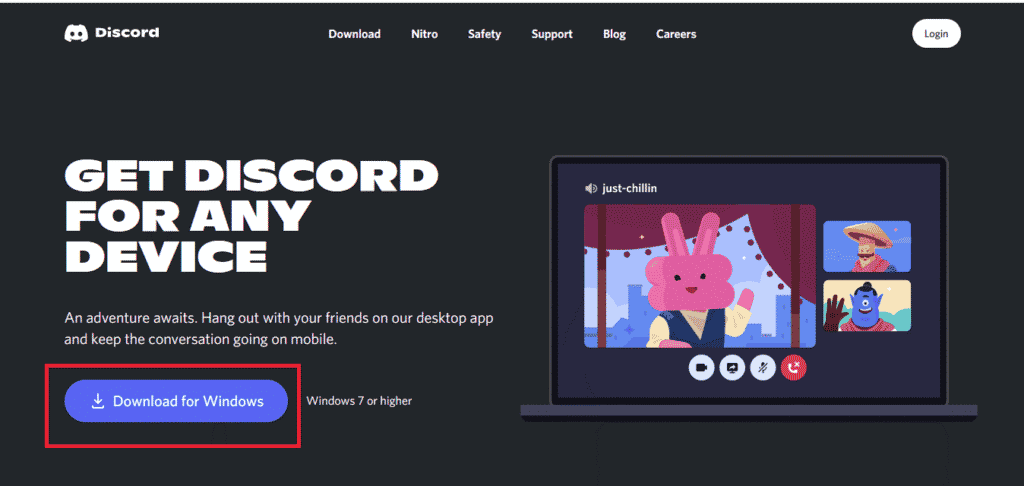
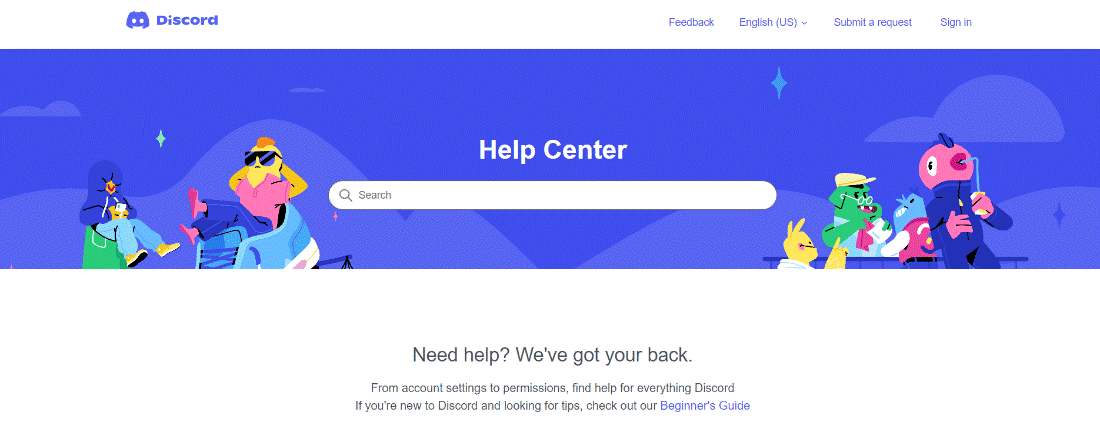
![[100 % ratkaistu] Kuinka korjata Error Printing -viesti Windows 10:ssä? [100 % ratkaistu] Kuinka korjata Error Printing -viesti Windows 10:ssä?](https://img2.luckytemplates.com/resources1/images2/image-9322-0408150406327.png)




![KORJAATTU: Tulostin on virhetilassa [HP, Canon, Epson, Zebra & Brother] KORJAATTU: Tulostin on virhetilassa [HP, Canon, Epson, Zebra & Brother]](https://img2.luckytemplates.com/resources1/images2/image-1874-0408150757336.png)

![Kuinka korjata Xbox-sovellus, joka ei avaudu Windows 10:ssä [PIKAOPAS] Kuinka korjata Xbox-sovellus, joka ei avaudu Windows 10:ssä [PIKAOPAS]](https://img2.luckytemplates.com/resources1/images2/image-7896-0408150400865.png)
